任务视图是Win10中新增的一项功能,能够方便用户在多任务之间快速切换、快速关闭应用等等,此外还可以新建任务视图桌面,对于提升电脑操作效率很有帮助。不过,很多电脑爱好者朋友还不知道Win10任务视图在哪,如何打开等,电脑百事网小编接下来详细介绍下。

Win10任务视图在哪?
新安装Win10的朋友,可以在Win10底部任务栏的“搜索Web和Windows”搜索框的右侧找到一个“Win10任务视图”按钮,点击该按钮,就可以打开Win10任务视图,如图。
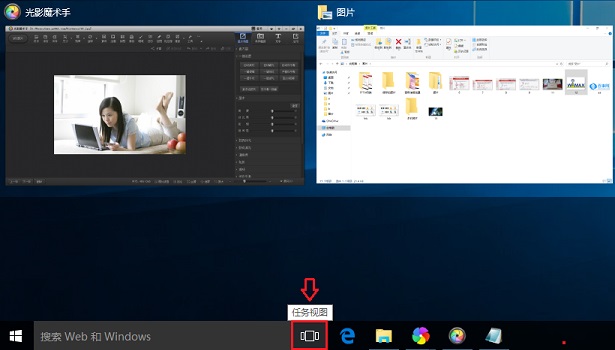
Win10任务视图怎么打开?
打开Win10任务视图主要有2种方法,一种是点击桌面底部任务栏中间区域的“任务视图”按钮打开,另外还可以借助Win10任务视图快捷键,快速打开。
Win10任务视图快捷键:Windows + Tab 组合快捷键
具体操作方法是,同时按住键盘中Ctrl和Alt中间的 Windows键 和 Tab键 就可以快速打开任务视图,Win10用户不妨试试。
总的来说,Win10任务视图打开非常简单,如果需要退出任务视图,只要在空区域,任意点击一下鼠标,就可以退出。